
جدول المحتويات:
- مؤلف John Day [email protected].
- Public 2024-01-30 07:37.
- آخر تعديل 2025-01-23 12:53.

برنامج تعليمي لتطوير Gas MQ-6 مع skiiiD.
الخطوة 1: قم بتشغيل SkiiiD
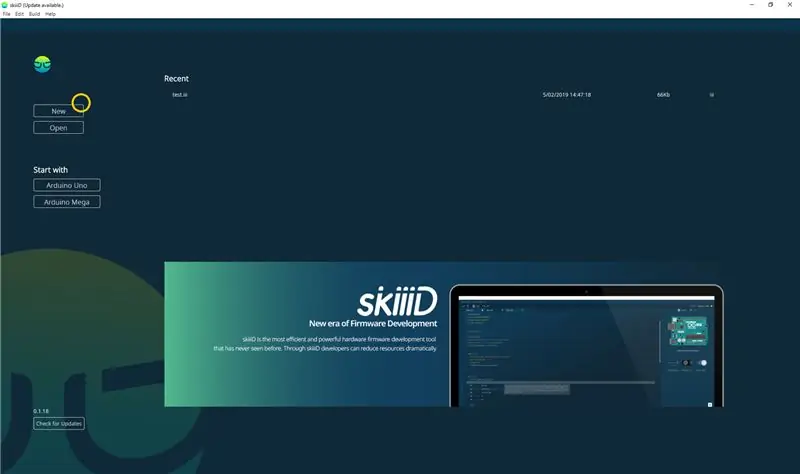
قم بتشغيل skiiiD وحدد زر جديد
الخطوة 2: حدد Arduino UNO
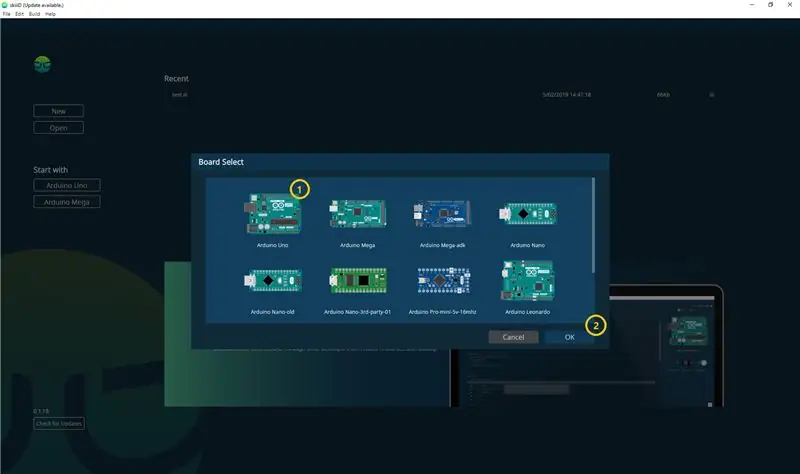
حدد ① Arduino Uno ثم انقر فوق زر موافق
* هذا برنامج تعليمي ، ونستخدم Arduino UNO. لوحات أخرى (ميجا ، نانو) لها نفس العملية.
الخطوة 3: إضافة مكون
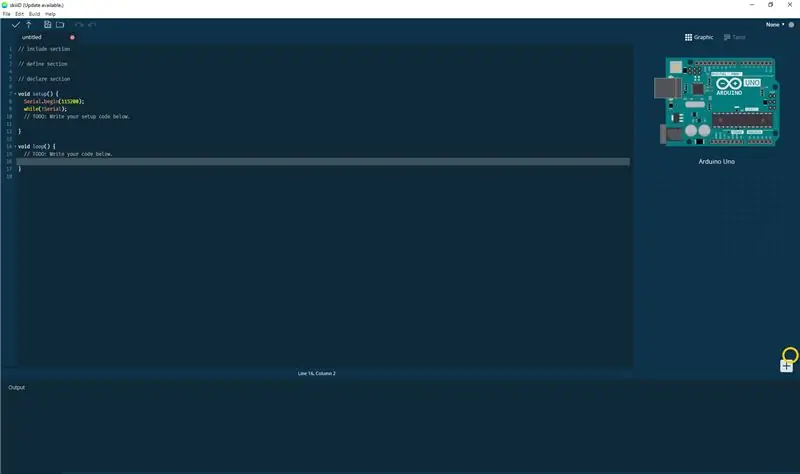
انقر فوق "+" (إضافة زر مكون) للبحث وتحديد المكون.
الخطوة 4: Saerch أو Find a Component
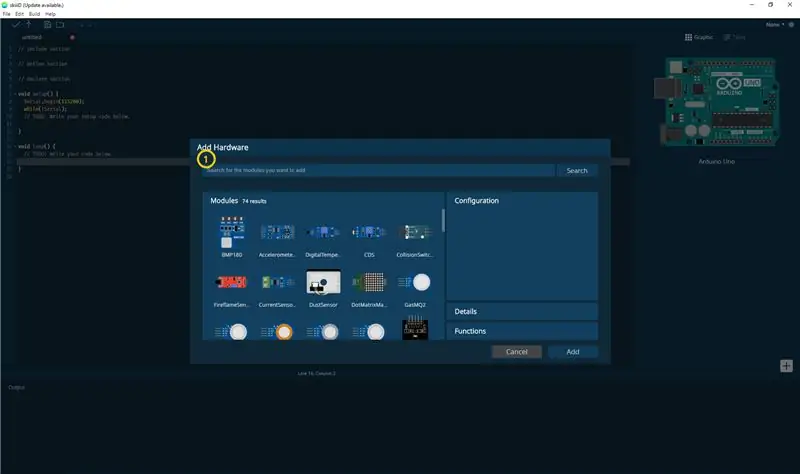
① اكتب "Gas" في شريط البحث أو ابحث عن Gas MQ-6 في القائمة.
الخطوة 5: حدد Gas MQ-6
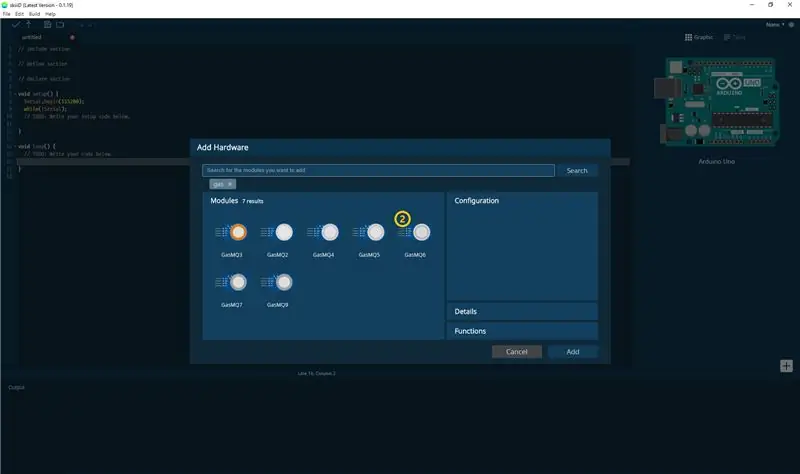
② حدد وحدة الغاز MQ-6
الخطوة 6: إشارة الدبوس والتكوين
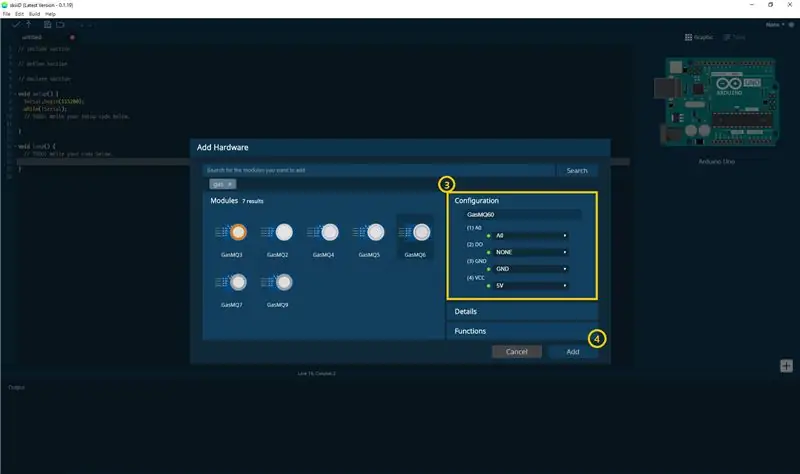
# 4 ثم يمكنك أن ترى إشارة الدبوس. (يمكنك تكوينه.)
* تحتوي هذه الوحدة على 4 دبابيس للاتصال
يشير محرر skiiiD تلقائيًا إلى إعداد الدبوس * التكوين المتاح
[مؤشر دبوس افتراضي للغاز MQ-6] في حالة Arduino UNO
A0: A0
افعل: 2
GND: GND
VCC: 5 فولت
بعد تكوين الدبابيس ، انقر فوق الزر "إضافة" الموجود في الجانب الأيمن السفلي
الخطوة 7: تحقق من الوحدة المضافة
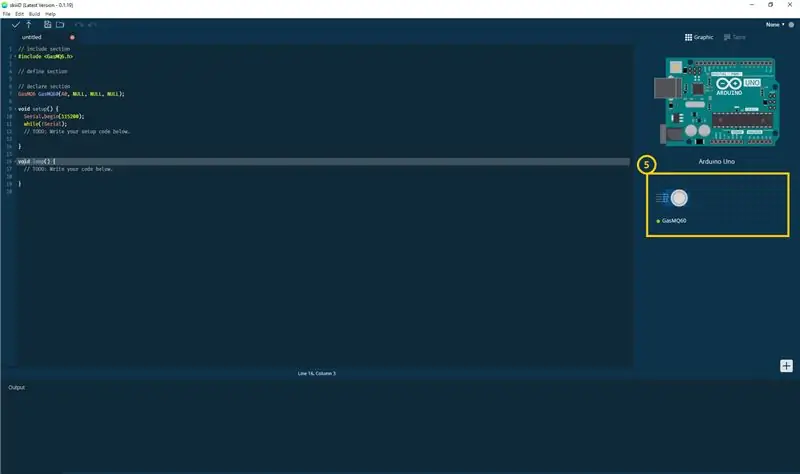
ظهرت الوحدة المضافة على اللوحة اليمنى
الخطوة 8: كود SkiiiD للغاز MQ-6
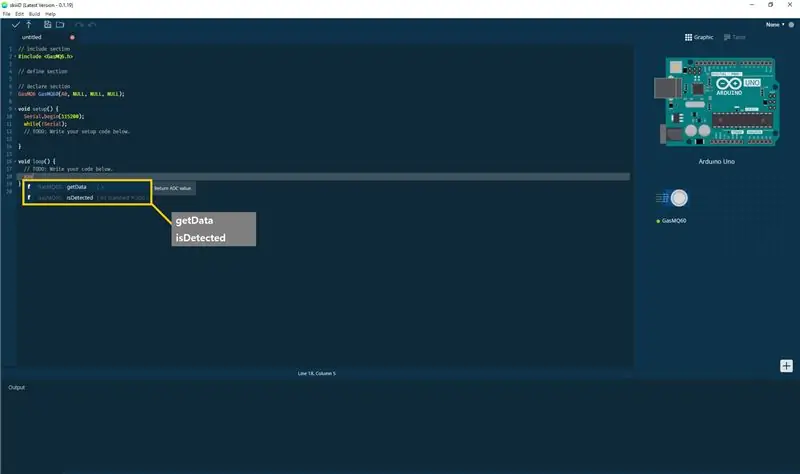
كود skiiiD هو أكواد بديهية تعتمد على الوظائف. يعتمد هذا على مكتبات skiiiD
احصل على البيانات()
"إرجاع قيمة ADC."
تم الكشف عن()
"إذا كانت البيانات التي تم اكتشافها أقل من قيمة retrun القياسي ، فستظهر القيمة false".
الخطوة 9: الاتصال والتعليقات
نحن نعمل على مكتبات المكونات واللوحات. لا تتردد في استخدامه والتعليق علينا ، من فضلك. فيما يلي طرق الاتصال
البريد الإلكتروني: [email protected]
تويتر:
يوتيوب:
منتدى مستخدم skiiiD:
التعليقات جيدة أيضًا!
موصى به:
كيفية استخدام اكتشاف اللون TCS3200 مع SkiiiD: 9 خطوات

كيفية استخدام Detect Color TCS3200 مع SkiiiD: برنامج تعليمي لتطوير Detect Color TCS3200 مع skiiiD
كيفية استخدام LaserKY008 مع SkiiiD: 9 خطوات

كيفية استخدام LaserKY008 مع SkiiiD: هذا المشروع عبارة عن تعليمات لـ & quot؛ كيفية استخدام Segment 3642BH مع Arduino عبر skiiiD قبل البدء ، يوجد أدناه برنامج تعليمي أساسي لكيفية استخدام skiiiD https://www.instructables.com/id/Getting- بدأت مع محرر SkiiiD
كيفية استخدام مقياس الحرارة بالأشعة تحت الحمراء GY906 مع SkiiiD: 9 خطوات

كيفية استخدام مقياس الحرارة بالأشعة تحت الحمراء GY906 مع SkiiiD: برنامج تعليمي لتطوير مقياس الحرارة بالأشعة تحت الحمراء GY906 باستخدام skiiiD
كيفية معايرة واستخدام مستشعر الغاز MQ9 W / Arduino: 8 خطوات

كيفية معايرة واستخدام مستشعر الغاز MQ9 W / Arduino: يمكنك قراءة هذا وغيره من البرامج التعليمية المذهلة على الموقع الإلكتروني الرسمي لشركة ElectroPeak جهاز استشعار الغاز وكيف يعمل. كوم
كيفية استخدام Mac Terminal ، وكيفية استخدام الوظائف الرئيسية: 4 خطوات

كيفية استخدام Mac Terminal ، وكيفية استخدام الوظائف الرئيسية: سنعرض لك كيفية فتح محطة MAC. سنعرض لك أيضًا بعض الميزات داخل Terminal ، مثل ifconfig وتغيير الأدلة والوصول إلى الملفات و arp. سيسمح لك Ifconfig بالتحقق من عنوان IP الخاص بك وإعلان MAC الخاص بك
